- Parte 1. Como sincronizar mensagens do iPhone para o iPad com o iCloud
- Parte 2. Como sincronizar mensagens do iPhone para o iPad via encaminhamento
- Parte 3. Como Sincronizar Mensagens do iPhone para o iPad usando o FoneTrans para iOS
- Parte 4. Perguntas frequentes sobre como sincronizar mensagens do iPhone para o iPad
Métodos eficazes para sincronizar mensagens de iPad e iPhone facilmente
 Escrito por Lisa Ou / 03 de abril de 2023 09:00
Escrito por Lisa Ou / 03 de abril de 2023 09:00 Você está interessado em encontrar uma maneira de sincronizar mensagens do iPhone para o iPad? A sincronização de dados oferece diversas vantagens em sua vida como usuário de dispositivo. Com ele, você pode visualizar, reproduzir e usar seus arquivos e outros dados nos diferentes dispositivos que estiver usando. Isso inclui as mensagens no seu iPhone. Talvez você tenha recebido uma mensagem contendo instruções para seu projeto ou trabalho escolar. Não é melhor que a mensagem também esteja no seu iPad para que você tenha um backup caso o iPhone fique com a bateria fraca? Se você deseja visualizá-los no seu iPad, é perfeitamente possível, desde que você tenha um método de sincronização eficaz.
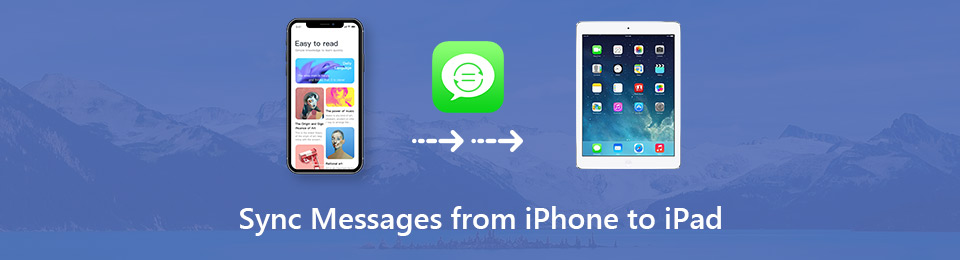
Dito isso, pesquisamos várias plataformas na Internet para encontrar os métodos mais eficazes para sincronizar as mensagens do iPhone com o iPad. Como resultado, eles agora estão reunidos nas partes do artigo abaixo, e os discutiremos individualmente. Além disso, instruções passo a passo estarão em cada método para ajudá-lo com o procedimento de sincronização. Leia com antecedência e escolha o que funciona melhor para você e seus dispositivos.

Lista de guias
- Parte 1. Como sincronizar mensagens do iPhone para o iPad com o iCloud
- Parte 2. Como sincronizar mensagens do iPhone para o iPad via encaminhamento
- Parte 3. Como Sincronizar Mensagens do iPhone para o iPad usando o FoneTrans para iOS
- Parte 4. Perguntas frequentes sobre como sincronizar mensagens do iPhone para o iPad
Com o FoneTrans para iOS, você desfrutará da liberdade de transferir seus dados do iPhone para o computador. Você pode não só transferir mensagens de texto do iPhone para o computador, mas também fotos, vídeos e contatos podem ser movidos para o PC facilmente.
- Transfira fotos, vídeos, contatos, WhatsApp e mais dados com facilidade.
- Visualize os dados antes de transferir.
- iPhone, iPad e iPod touch estão disponíveis.
Parte 1. Como sincronizar mensagens do iPhone para o iPad com o iCloud
O iCloud é um serviço de armazenamento que permite sincronizar mensagens do seu iPhone para o seu iPad. Se você fizer login com o mesmo ID Apple em seus dispositivos, será fácil visualizar suas mensagens assim que ativar o recurso de sincronização do iCloud. Você não poderá apenas visualizar as mensagens do seu iPhone no iPad. Você também pode visualizá-los em outros dispositivos Apple, incluindo iPod Touch ou Mac.
Preste atenção às instruções simples abaixo para sincronizar mensagens do iPhone e iPad com o iCloud:
Passo 1Abra seu iPhone e iPad e verifique se eles estão conectados ao mesmo ID Apple. Depois disso, toque no seu perfis na parte superior do seu iPhone Configurações tela e escolha o iCloud guia da lista.
Passo 2Sob o APLICATIVOS USANDO O ICLOUD seção, você verá vários aplicativos, incluindo Mensagens. Ative o controle deslizante correspondente ao aplicativo para permitir a sincronização no iCloud.
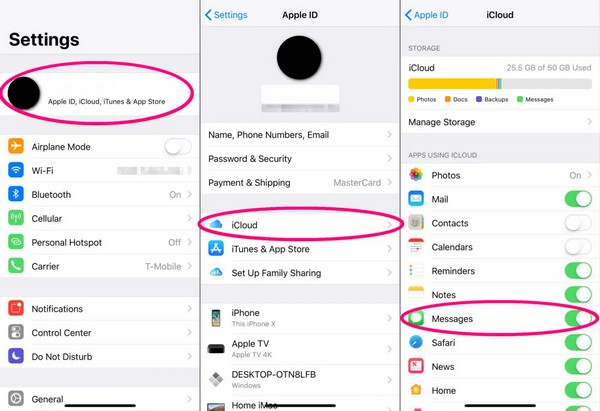
Passo 3As mensagens do seu iPhone começarão a sincronizar. A conexão com a Internet deve ser estável no seu iPhone e iPad para que o processo de sincronização seja bem-sucedido. Depois de alguns minutos, você pode verificar o Mensagens app no seu iPad e veja se as mensagens do seu iPhone agora podem ser visualizadas.
Lembre-se de que esse método não funcionará se você usar IDs Apple diferentes no iPhone e no iPad. Esta é a única maneira de sincronizar suas mensagens com o iCloud.
Com o FoneTrans para iOS, você desfrutará da liberdade de transferir seus dados do iPhone para o computador. Você pode não só transferir mensagens de texto do iPhone para o computador, mas também fotos, vídeos e contatos podem ser movidos para o PC facilmente.
- Transfira fotos, vídeos, contatos, WhatsApp e mais dados com facilidade.
- Visualize os dados antes de transferir.
- iPhone, iPad e iPod touch estão disponíveis.
Parte 2. Como sincronizar mensagens do iPhone para o iPad via encaminhamento
Outra maneira de sincronizar as mensagens do iPhone com o iPad é operando as opções de encaminhamento de mensagens em Configurações. Semelhante ao primeiro método, seus dispositivos devem fazer login no mesmo Apple ID. Além disso, eles devem estar executando versões do iOS 8.1 e superiores para ter os recursos apropriados para sincronizar mensagens usando esse método.
Observe as etapas fáceis abaixo para obter conhecimento sobre como sincronizar mensagens do iPhone e iPad por meio de Configurações:
Passo 1Localize o aplicativo Configurações no seu iPhone e toque nele para abrir. Deslize as opções para baixo e toque em Mensagens quando você ver. Na tela seguinte, toque no botão Encaminhamento de mensagem de texto opção. Caso não o veja, toque em Configurações > Mensagens, então habilite iMessage. Depois, desative-o novamente.
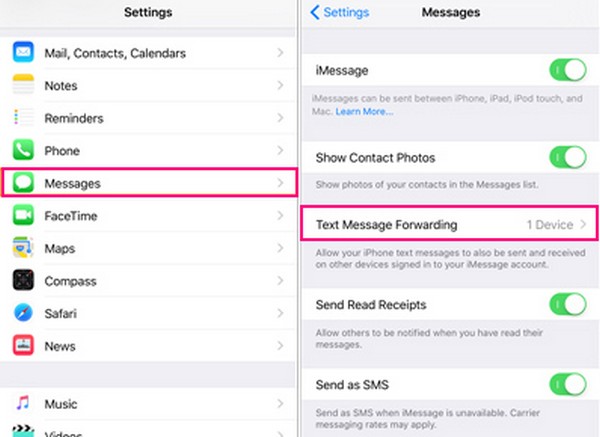
Passo 2Você verá os dispositivos que usam o mesmo ID Apple do seu iPhone, incluindo o iPad. Mova o controle deslizante ao lado do seu dispositivo iPad e garanta uma conexão de internet estável.
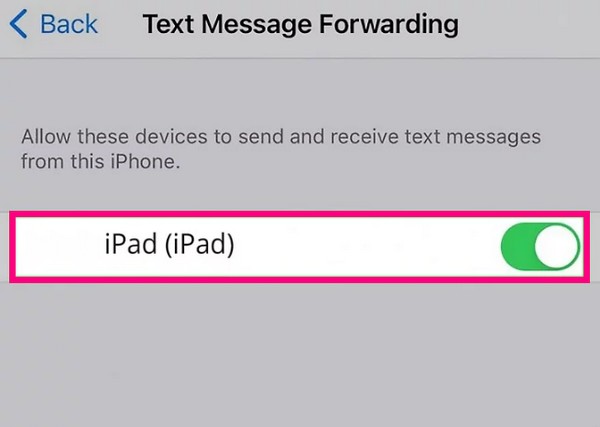
Passo 3Depois disso, seu iPad pode finalmente enviar e receber mensagens, já que agora está sincronizando com seu iPhone. Seus dispositivos continuarão sincronizados se estiverem conectados à Internet.
Se um código de verificação for enviado para o seu iPad, insira-o no seu iPhone quando solicitado sincronize suas mensagens. No entanto, suas mensagens anteriores podem não aparecer no seu iPad.
Parte 3. Como Sincronizar Mensagens do iPhone para o iPad usando o FoneTrans para iOS
FoneTrans para iOS é uma ferramenta profissional que permite transferir vários tipos de dados em dispositivos iOS. Portanto, permite sincronizar suas mensagens do iPhone para o iPad. Além de mensagens, ele suporta contatos, registros de chamadas, fotos, vídeos, arquivos de música, etc. Enquanto isso, você não precisa se preocupar com etapas complexas ao usar este programa. Apesar de ser uma ferramenta profissional, sua interface é tão acolhedora que você se sentirá confortável em seu primeiro uso. Além disso, exige apenas conhecimentos básicos, para que você não encontre dificuldades técnicas.
Com o FoneTrans para iOS, você desfrutará da liberdade de transferir seus dados do iPhone para o computador. Você pode não só transferir mensagens de texto do iPhone para o computador, mas também fotos, vídeos e contatos podem ser movidos para o PC facilmente.
- Transfira fotos, vídeos, contatos, WhatsApp e mais dados com facilidade.
- Visualize os dados antes de transferir.
- iPhone, iPad e iPod touch estão disponíveis.
Abaixo estão as instruções simples sobre como sincronizar mensagens do iPhone com o iPad usando o FoneTrans para iOS:
Passo 1Faça o download do FoneTrans para iOS arquivo pressionando o Download grátis guia na parte esquerda da página. Depois, configure a instalação quando a janela do programa aparecer. Um ou dois minutos se passarão até que o processo seja concluído. Você pode clicar no botão Iniciar agora para permitir que a ferramenta de transferência seja iniciada e executada em seu computador.
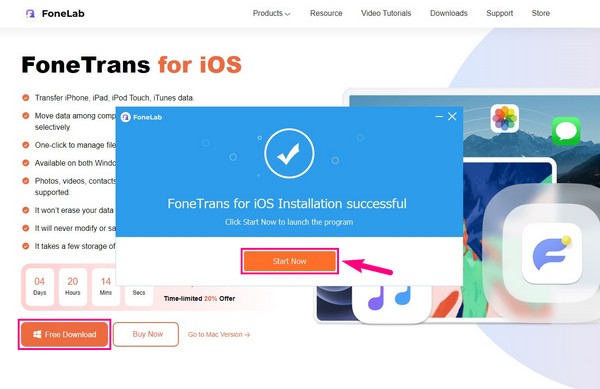
Passo 2Conecte seu iPhone e iPad com um cabo USB ao computador. Uma vez perguntado se você confia no computador nas telas de ambos os dispositivos, não hesite em tocar Confiança. Isso permitirá que seu computador conecte os dispositivos com sucesso. Em seguida, clique na guia na parte superior da interface do programa e clique no seu iPhone para defini-lo como o dispositivo de origem.
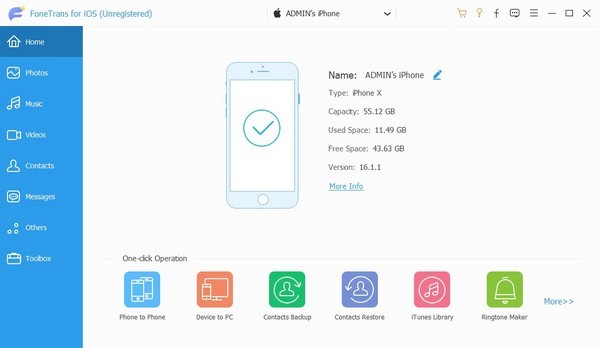
Passo 3Na coluna esquerda da interface estão os tipos de dados suportados. Clique no Mensagens opção e digite a senha do seu iPhone para permitir que ele acesse suas mensagens. Depois disso, escolha as mensagens que deseja sincronizar com seu iPad. Em seguida, clique no dispositivo iOS botão na parte superior.
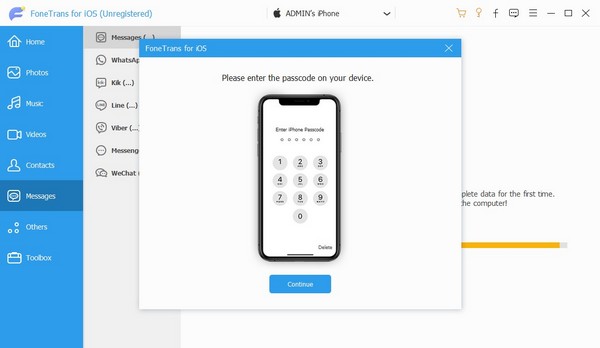
Passo 4Escolha o computador na lista de dispositivos. As mensagens que você selecionou do seu iPhone serão transferidas para o seu computador. Depois disso, clique no computador como fonte. Escolha as mensagens que você transferiu para o computador e selecione seu iPad como o dispositivo de destino para mover suas mensagens para ele. Aguarde alguns instantes para concluir o processo e, posteriormente, você poderá verificar as mensagens finalmente armazenadas no seu iPad.
Com o FoneTrans para iOS, você desfrutará da liberdade de transferir seus dados do iPhone para o computador. Você pode não só transferir mensagens de texto do iPhone para o computador, mas também fotos, vídeos e contatos podem ser movidos para o PC facilmente.
- Transfira fotos, vídeos, contatos, WhatsApp e mais dados com facilidade.
- Visualize os dados antes de transferir.
- iPhone, iPad e iPod touch estão disponíveis.
Parte 4. Perguntas frequentes sobre como sincronizar mensagens do iPhone para o iPad
1. Por que as mensagens do meu iPhone não sincronizam com o meu iPad?
Se você estiver sincronizando com o iCloud, as mensagens do seu iPhone podem não estar sincronizando com o seu iPad devido a uma conexão instável com a Internet. Às vezes, um de seus dispositivos pode estar com má conexão com a Internet, o que afeta a sincronização das mensagens. Portanto, você deve garantir que eles estejam conectados a uma rede Wi-Fi ou celular estável para evitar isso.
2. Como faço para sincronizar todos os meus dispositivos Apple?
Para sincronizar todos os seus dispositivos Apple, eles devem estar conectados ao mesmo ID Apple. Em seguida, habilite os dados que deseja sincronizar no iCloud opção em seu Configurações. E, como mencionado acima, uma conexão estável com a Internet é importante. Ao fazer isso, você pode visualizar seus dados em seus dispositivos Apple. Alternativamente, você também pode redefinir seu dispositivo para as configurações de fábrica, então use Início Rápido para sincronizar todos os dados de um de seus dispositivos de uma vez só.
Com o FoneTrans para iOS, você desfrutará da liberdade de transferir seus dados do iPhone para o computador. Você pode não só transferir mensagens de texto do iPhone para o computador, mas também fotos, vídeos e contatos podem ser movidos para o PC facilmente.
- Transfira fotos, vídeos, contatos, WhatsApp e mais dados com facilidade.
- Visualize os dados antes de transferir.
- iPhone, iPad e iPod touch estão disponíveis.
Sincronizar as mensagens do iPhone torna mais conveniente gerenciá-las em outros dispositivos, como o iPad. Graças aos métodos disponíveis, agora é mais fácil sincronizar dados. Para descobrir mais soluções, consulte o FoneTrans para iOS site.
